
Tambah tajuk ke filem dalam iMovie pada iPad
iMovie datang dengan pilihan tajuk beranimasi yang anda boleh tambah kepada sebarang klip video, foto, atau latar belakang dalam projek filem anda. Selepas anda menambah tajuk, anda boleh menyesuaikannya dengan mengedit teks, menukar warna, saiz, atau fonnya dan banyak lagi.
Tambah tajuk
Dalam app iMovie
 pada iPad anda, buka projek filem.
pada iPad anda, buka projek filem.Ketik klip video atau foto dalam garis masa untuk mendedahkan pemeriksa di bahagian bawah skrin.
Ketik butang Tajuk
 .
.Ketik untuk memilih tajuk.
Untuk menyahaktifkan tajuk, ketik Tiada.
Untuk menukar tempat tajuk kelihatan atas skrin, ketik tajuk sampel dalam pemapar, kemudian seret tajuk ke tempat yang anda mahu tajuk kelihatan.
Untuk mengedit tajuk, ketik tajuk sampel, ketik Edit, kemudian taipkan tajuk baharu.
Ketik Selesai pada papan kekunci.
Nota: Bergantung pada tema yang anda gunakan pada projek anda, nama lokasi yang foto atau klip video dirakam (contohnya, "Golden Gate Bridge" atau "San Francisco") mungkin kelihatan di bawah tajuk. Untuk menukar nama lokasi, lihat Tukar maklumat lokasi dalam iMovie pada iPad.
Foto atau klip video dengan tajuk kelihatan dalam garis masa, dengan ikon T di penjuru kiri atas.
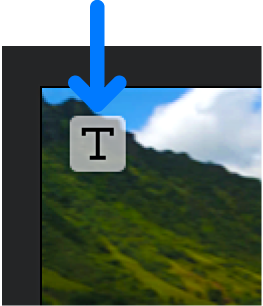
Edit kedudukan, saiz dan teks tajuk
Dalam app iMovie
 pada iPad anda, buka projek filem.
pada iPad anda, buka projek filem.Skrol garis masa sehingga tajuk yang anda mahu edit kelihatan dalam pemapar.
Ketik tajuk dalam pemapar, kemudian lakukan mana-mana daripada berikut:
Tempatkan semula tajuk: Seretnya ke kedudukan baharu.
Saiz semula tajuk: Cubit tajuk untuk meningkatkan atau menurunkan saiznya.
Edit teks: Taipkan teks baharu, kemudian ketik Selesai pada papan kekunci.
Tukar kepada tajuk yang berbeza
Dalam app iMovie
 pada iPad anda, buka projek filem.
pada iPad anda, buka projek filem.Ketik klip video dalam garis masa untuk mendedahkan pemeriksa di bahagian bawah skrin.
Ketik butang Tajuk
 , kemudian ketik tajuk berbeza untuk mempratontonnya dalam pemapar.
, kemudian ketik tajuk berbeza untuk mempratontonnya dalam pemapar.Ketik di luar pilihan tajuk untuk menutupnya.
Formatkan teks tajuk
Dalam app iMovie
 pada iPad anda, buka projek filem.
pada iPad anda, buka projek filem.Skrol garis masa sehingga tajuk yang anda mahu sesuaikan kelihatan dalam pemapar.
Ketik klip video pada kedudukan penunjuk main, kemudian ketik butang Tajuk
 .
.Lakukan mana-mana daripada berikut:
Tukar fon tajuk: Ketik butang Fon
 , kemudian ketik fon.
, kemudian ketik fon.Tukar warna tajuk: Ketik butang Warna
 , kemudian pilih warna daripada pilihan yang tersedia.
, kemudian pilih warna daripada pilihan yang tersedia.Setkan kedudukan tajuk: Ketik Gaya, ketik Lalai atau Sepertiga Bawah, kemudian ketik Pilihan.
Tajuk sepertiga bawah kelihatan di bahagian bawah skrin dan mengandungi maklumat yang berkaitan dengan imej video, seperti nama orang yang sedang ditemu ramah.
Seting Lalai meletakkan tajuk di kedudukan lalainya dan Sepertiga Bawah meletakkan tajuk ke arah bahagian bawah pemapar. Memilih salah satu pilihan mungkin menukar saiz tajuk.
Tukar gaya tajuk tema: Ketik butang Lagi
 , ketik Gaya, ketik Pembukaan, Tengah, atau Penutup, kemudian ketik Pilihan.
, ketik Gaya, ketik Pembukaan, Tengah, atau Penutup, kemudian ketik Pilihan.Tajuk tema direka bentuk untuk digunakan pada permulaan projek, pada sebarang klip dalam projek, atau pada penghujung projek. Ketik untuk memilih gaya tajuk tema baharu.
Tambahkan bayangan teks: Ketik butang Lagi
 , kemudian aktifkan Bayang Teks.
, kemudian aktifkan Bayang Teks.Jadikan semua tajuk huruf besar: Ketik butang Lagi
 , kemudian aktifkan Huruf Besar.
, kemudian aktifkan Huruf Besar.Jadikan tajuk kelihatan di atas keseluruhan klip: Ketik butang Lagi
 , kemudian aktifkan Tempoh Klip Penuh.
, kemudian aktifkan Tempoh Klip Penuh.
Apabila anda selesai, ketik butang Tutup
 .
.
Keluarkan tajuk
Dalam app iMovie
 pada iPad anda, buka projek filem.
pada iPad anda, buka projek filem.Ketik klip video dalam garis masa untuk mendedahkan pemeriksa di bahagian bawah skrin.
Ketik butang Tajuk
 , kemudian ketik Tiada dalam pilihan tajuk yang kelihatan.
, kemudian ketik Tiada dalam pilihan tajuk yang kelihatan.Ketik di luar pilihan tajuk untuk menutupnya.
Aktifkan kesan bunyi untuk tajuk
Sesetengah gaya tajuk dalam iMovie datang dengan kesan bunyi untuk meningkatkan penampilan tajuk. Anda boleh mengaktifkan atau menyahaktifkan kesan bunyi (secara lalai, kesan bunyi dinyahaktifkan).
Dalam app iMovie
 pada iPad anda, buka projek filem.
pada iPad anda, buka projek filem.Ketik klip video dalam garis masa yang mempunyai gaya tajuk dengan kesan bunyi.
Pemeriksa kelihatan di bahagian bawah skrin.
Ketik butang Tajuk
 , kemudian ketik butang Lagi
, kemudian ketik butang Lagi  .
.Aktifkan Kesan Bunyi.
Pilihan Kesan Bunyi hanya kelihatan jika gaya tajuk menyertakan kesan bunyi.
Untuk mendengar kesan bunyi, skrol garis masa untuk menempatkan penunjuk main sebelum transisi dan ketik butang Main
 dalam pemapar.
dalam pemapar.Ketik di luar pemeriksa untuk menutupnya.